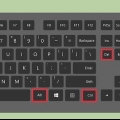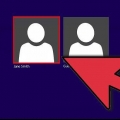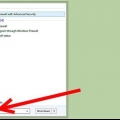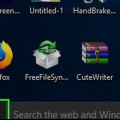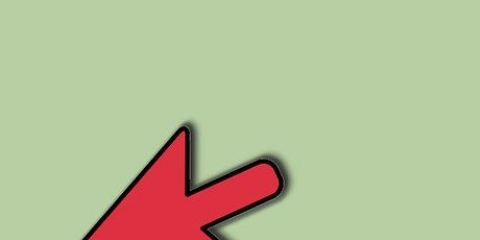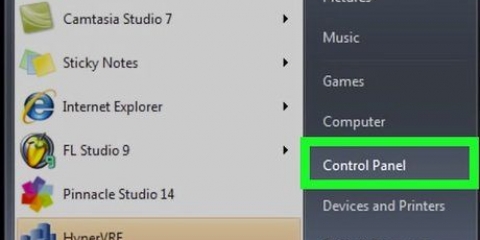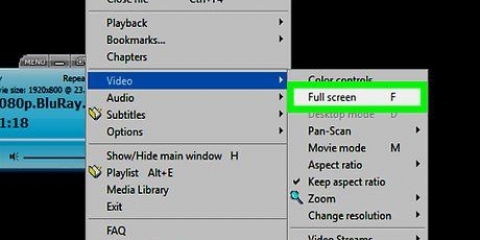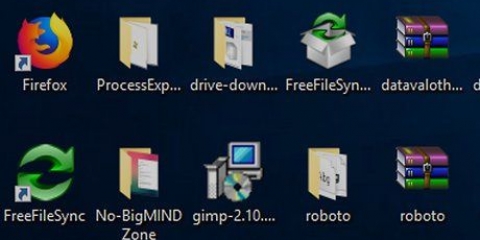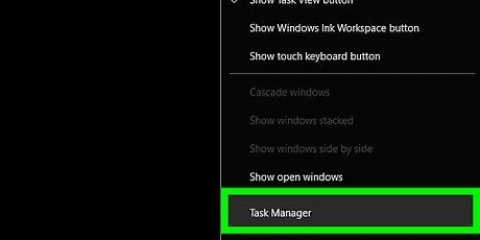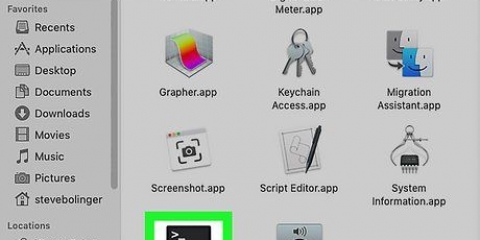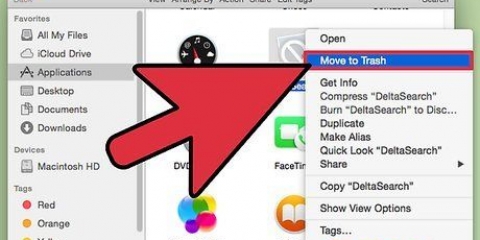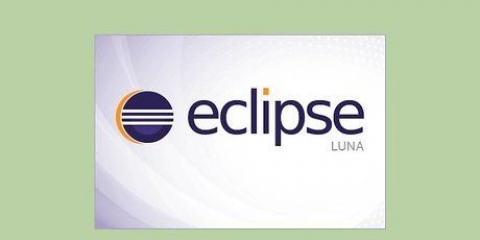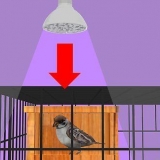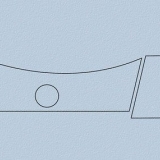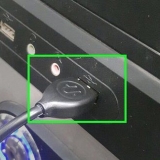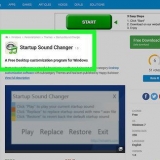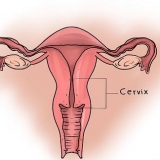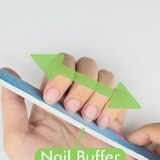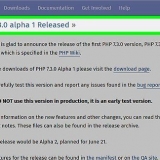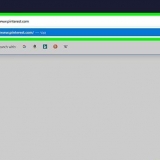Du kan inte tvinga att avsluta Finder. När du väljer Finder kommer knappen "Omstart" stå istället för "tvinga stopp". Kontrollera innan du klickar "tvinga stopp" om programmet fortfarande inte svarar. Ibland svarar programmet igen när fönstret `Force Quit Programs` öppnas.
Tvångsavsluta ett program i mac os x
Det finns få saker som är mer frustrerande med att köra på en Mac än ett program som plötsligt avslutas. Ännu värre är ett program som slutar svara. För att fixa detta, tvångsavsluta programmet. Hitta den metod nedan som bäst passar dina omständigheter.
Steg
Metod 1 av 5: Använda snabbtangenter på ditt tangentbord

1. Tryck samtidigt på⌘ Kommando+⌥ Alternativ+esc. Detta öppnar fönstret `Force Quit Programs`.
- Kommando är knappen med fyrkantigt mönster på. Apple-tangentbord från före 2008 har också Apple-logotypen. Du hittar den längst ner till vänster på ditt tangentbord.
- alt/⌥ Alternativ finns också längst ner till vänster på ditt tangentbord.
- esc (Escape) finns längst upp till vänster på tangentbordet.

2. Välj det program du vill tvinga att avsluta. Om det är något fel på programmet, kommer det förmodligen att finnas bredvid programmet "Svarar inte" att stå.

3. tryck på knappen "tvinga stopp". Detta gör att du kan stänga ett program som inte svarar.

4. Tvångsavsluta programmet som körs. Du kan tvinga avsluta programmet vars fönster för närvarande är aktivt av ⌘ Kommando+⌥ Alternativ+⇧Skift+esc i tre sekunder. Denna tangentkombination kommer att instruera OS X att tvinga avsluta förgrundsprogrammet.
Metod 2 av 5: Använda Apple-menyn

1. Klicka på skrivbordet eller något programs fönster.

2. Klicka på Apple-ikonen i det övre vänstra hörnet av skärmen.

3. Välj "tvinga stopp" i menyn. Detta öppnar fönstret `Force Quit Programs`.

4. Välj det program du vill tvinga att avsluta. Om det är något fel på programmet, kommer det förmodligen att finnas bredvid programmet "Svarar inte" att stå.

5. tryck på knappen "tvinga stopp". Detta gör att du kan stänga ett program som inte svarar.
Metod 3 av 5: Använda dockan

1. Tryck på⌥ Alternativ-tester Högerklicka på programikonen i dockan. Nu öppnas en lista med alternativ.
- Om du inte har en tvåknappsmus, klicka och håll ned för att öppna menyn.

2. Välj "tvinga stopp". Nu kommer programmet du valde att stoppa från din docka.
Metod 4 av 5: Använda Terminal

1. Öppna programmet "Terminal". Detta program finns i mappen "Verktyg" Nedan "Program".
- Ibland kan man inte tvinga ett program att avsluta på vanligt sätt. I så fall kan du behöva använda den här metoden.

2. typ "topp" och tryck↵ Gå in. Kommandot "topp" visar all slags information om program som körs för närvarande, inklusive CPU-användning, minnesanvändning och annan avancerad information.

3. Hitta programmet du vill stänga. Sök under kolumnen med rubriken "KOMMANDO" namnet på programmet du vill stoppa.
KOMMANDO-listan kan visa ett annat namn för respektive program. Sök efter ett namn som liknar det program du vill avsluta.

4. Hitta numret på "PID" (Process ID). Titta till vänster om programnamnet, det finns ett nummer i PID-kolumnen. Skriv ner detta nummer.

5. typ "q". Stäng nu listan med program och återgå till terminalfönstret.

6. typ "döda ###". byta ut "###" med numret från PID-kolumnen du hittade. Anta till exempel att du försöker avsluta iTunes och du får reda på att iTunes har PID-numret 3703, då skriver du "döda 3703".
Om programmet fortfarande inte avslutas, skriv "sudo kill -9 ###", ersätt ### med PID-numret.

7. Stäng terminalen. Om allt går som det ska är programmet nu stängt. Du behöver inte starta om datorn efter att du tvingat avsluta ett program. Du kan bara öppna programmet igen och fortsätta med ditt arbete.
Metod 5 av 5: Använda Activity Monitor

1. Gå till Spotlight, skriv `aktivitetsvy` och klicka på programmet som visas. I Activity Monitor kan du se alla pågående processer, det är en mer omfattande lista än programmen i fönstret `Force Quit Programs`.

2. Hitta och välj programmet eller processen som du vill tvinga att avsluta under en av flikarna.

3. Klicka på knappen med krysset uppe till vänster i fönstret. Detta kommer att tvinga programmet att stoppa.
Tips
Varningar
- Tvångsavsluta ett program kan göra att osparade ändringar går förlorade.
Оцените, пожалуйста статью